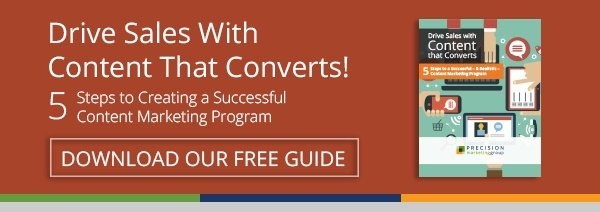5 unerwartete Verwendungsmöglichkeiten für Canva (jenseits von Social-Media-Grafiken!)
Veröffentlicht: 2016-07-21Wäre es nicht fabelhaft, wenn Sie Ihre eigenen einfachen Designs erstellen könnten, ohne in teure Designsoftware zu investieren (ganz zu schweigen von der Schulung, die erforderlich wäre, um sie zu verwenden)?
Geben Sie Canva ein. Canva ist deine zentrale Anlaufstelle für einfache Designprojekte – so einfach, dass selbst ein Account Manager es verwenden kann. Zugegeben, als ich anfing, Canva zu verwenden, war ich mir der endlosen Auswahl an Inhalten, die Sie mit diesem Tool erstellen können, nicht ganz bewusst. Es ist zweifellos eine großartige Ressource für Bilder in sozialen Medien, aber mit ein wenig Optimierung können viele ihrer Designs mehrfach verwendet werden!
1. Benutzerdefinierte Tagesordnungen für Meetings
Im Abschnitt „Dokumente“ von Canva finden Sie eine Reihe von unternehmensfreundlichen Vorlagen. Es gibt zwar keine Vorlagen speziell für Besprechungsagenden, aber mit ein paar kleinen Anpassungen werden die „Briefkopf“-Vorlagen sicher bei jeder Besprechung beeindrucken!
Nachdem Sie Ihre Vorlage ausgewählt und alle Änderungen vorgenommen haben, sollten Sie das Bild als hochwertiges PNG herunterladen. Speichern Sie das Bild auf Ihrem Desktop und Sie können es dann wie jedes andere Bild zu einem Word-Dokument hinzufügen. Von dort aus müssen Sie das Bild auf der Seite skalieren und zentrieren. Möglicherweise müssen Sie auch die Ränder in den „Layout“-Optionen in Microsoft Word neu anpassen. In weniger als 20 Minuten können Sie eine professionelle Agenda für jede Art von Meeting entwerfen!
2. Blockieren Sie Blog-Zitate
Wenn Sie ein normaler Canva-Benutzer sind, sind Sie wahrscheinlich mit der Möglichkeit vertraut, Blog-Header-Bilder zu erstellen. Eine etwas andere Option für Ihre Beiträge besteht darin, benutzerdefinierte Bildzitate zu erstellen, um einen Satz oder eine Zeile in Ihrem Text hervorzuheben. Dies ist eine ziemlich gängige Blogging-Praxis, aber mit Canva können Sie ein Angebot einfach und ohne die Hilfe Ihres Designers erstellen. Stellen Sie für dieses Projekt (und für alle anderen Ergebnisse, die Sie in Canva erstellen) sicher, dass Sie die Markenrichtlinien mit den Farben abgleichen, die Sie für Ihre Angebote und Designs auswählen. Für diese Aufgabe würde ich ein Tool wie ColorPick Eyedropper Chrome Extension empfehlen.
Auch hier gibt es in Canva keine speziellen Vorlagen für diesen Bildtyp. Verwenden Sie dazu die Option „Benutzerdefinierte Abmessungen“ in der oberen rechten Ecke. Die Größe des Zitats hängt von den Abmessungen Ihres Blogs sowie von der Textmenge ab, die Sie anzeigen möchten.
3. Broschüren
Auch als Agentur für digitales Marketing werden wir manchmal aufgefordert, druckfreundliche Broschüren für unsere Kunden zu erstellen. So sehr es alle Inbound-Vermarkter schmerzt zuzugeben, manchmal ist Direktmarketing genau die Taktik, die Sie anwenden müssen. Vielleicht geht Ihr Kunde zu einer Konferenz und möchte Interessenten, die am Stand vorbeischauen, ein Handout geben. Oder vielleicht ist Ihr Unternehmen auf dem Weg zu einer Karrieremesse und benötigt eine Broschüre, um die Leute auf Ihre Karriereseite zu leiten.

Was auch immer der Grund sein mag, Broschüren müssen nicht mehr (in einigen Fällen) Tausende von Dollar aus Ihrem Budget saugen! Canva bietet eine Mischung aus kostenpflichtigen und benutzerdefinierten Designs, mit denen du ein einfaches Handout erstellen kannst. Es ist wichtig zu beachten, dass Canva wahrscheinlich keinen Designer ersetzen wird, wenn Sie komplexe Broschürenanforderungen haben, aber wenn Ihr Budget knapp ist, ist es eine erschwingliche und schnelle Lösung. Es kann auch für Texter, die an Broschürentexten arbeiten, äußerst hilfreich sein. Wenn Sie feststellen, dass Ihr Autor Schwierigkeiten hat, das Layout der Broschüre zu visualisieren, kann er die Vorlagen in Canva verwenden, um zu sehen, wie seine Kopie im typischen dreifach gefalteten Broschürenformat aussehen wird.
4. Fotocollagen
Fotocollagen sind nicht nur für Ihre persönlichen sozialen Profile! Es gibt eine Reihe von Anwendungen, für die eine Fotocollage sinnvoll ist. Viele Unternehmen veranstalten oder besuchen Veranstaltungen und machen Fotos von ihren Gästen und Kollegen. Jede größere Veranstaltung, an der Sie teilnehmen, sollte einen Marketing-Werbeplan enthalten, der Folgendes umfasst:
- Werbeveranstaltungs-E-Mails – wenn möglich nach Persona segmentiert
- Zielseite
- Danke Seite
- Sozialen Medien
- Nachfolgende Email
- Recap-Blog
Anstatt die Bilder in einem Facebook-Album zu verwenden, sollten Sie eine Fotocollage erstellen. Fotocollagen sind auch eine großartige Ergänzung für Blogs, Präsentationen und die anschließende Kommunikation mit den Teilnehmern.
5. Präsentationen
Das Erstellen einer Präsentation in Canva könnte nicht einfacher sein. Auch hier gibt es benutzerfreundliche kostenlose und kostenpflichtige Vorlagen im Abschnitt „Dokumente“. Bevor Sie eine Vorlage auswählen, sollten Sie festlegen, für welche Layoutgröße Ihr PowerPoint eingerichtet ist (Standard 4:3 oder Breitbild 16:9). Sie können Ihre PowerPoint-Abmessungen jederzeit anpassen, indem Sie die Registerkarte „Design“ auswählen und auf „Foliengröße“ klicken.
Die Standard-Präsentationsgröße hat die größte Auswahl an Vorlagen mit passenden Layouts. Um die übereinstimmenden Designs anzuzeigen, klicken Sie auf die Ecke der Präsentation und Sie sehen die Anzahl der Vorlagen unter der ersten Folie. Der Schlüssel, um Ihre Präsentation professionell aussehen zu lassen, ist Konsistenz. Achten Sie darauf, auf allen Folien Ihrer Präsentation dieselben Farben, Logos und Schriftarten beizubehalten.
Bonus: Symbole für soziale Medien
Canva hat eine Reihe von sozialen Symbolen im Abschnitt „Symbole“. In Canva können Sie keine Bilder erstellen, die kleiner als 40 x 40 sind; Sie können jedoch jederzeit Tools wie Pixlr Express verwenden, um die Größe der Bilder auf die gewünschte Größe zu ändern.
Werde kreativ mit Canva!
Wenn Sie mit Design zu kämpfen haben, sind Sie nicht allein! Wir haben eine Reihe anderer Ressourcen mit Designtipps und -tricks geschrieben, einschließlich der folgenden Beiträge:
- Blog-Bilder, die Menschen dazu bringen, Ihren Beitrag nicht lesen zu wollen
- So verbessern Sie Ihre Klickrate mit besserem CTA-Design
- Erstellen einer Infografik, die Wert hinzufügt, nicht Flaum
Zögern Sie wie immer nicht, sich bei Fragen an uns zu wenden!